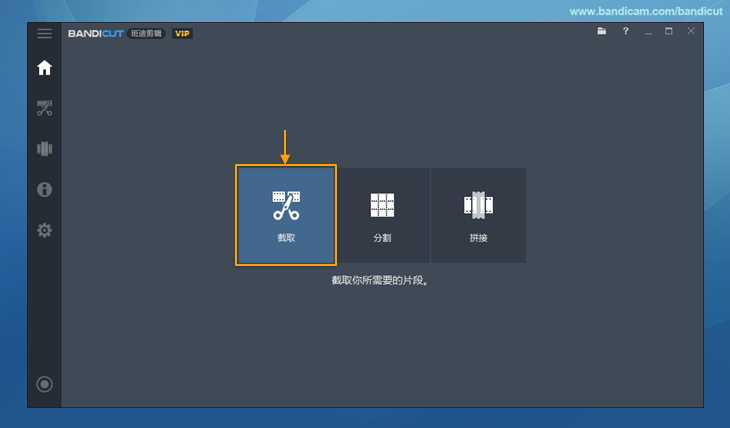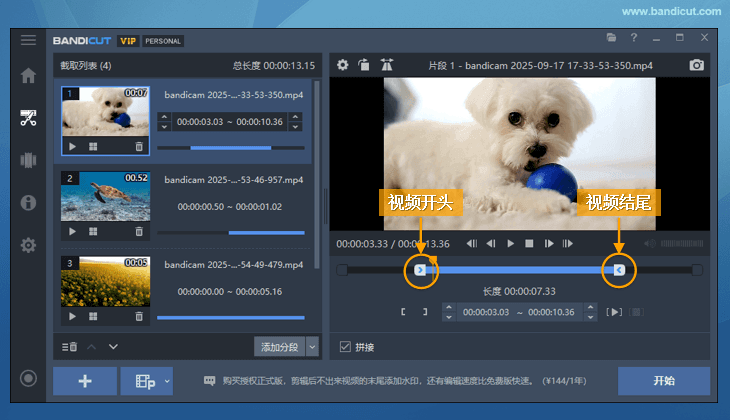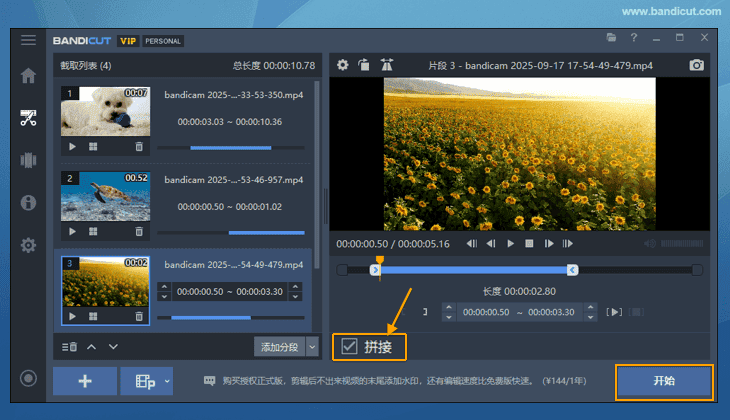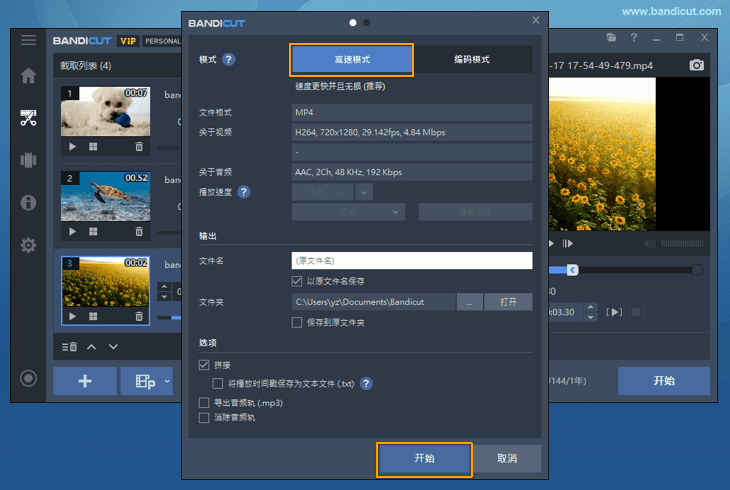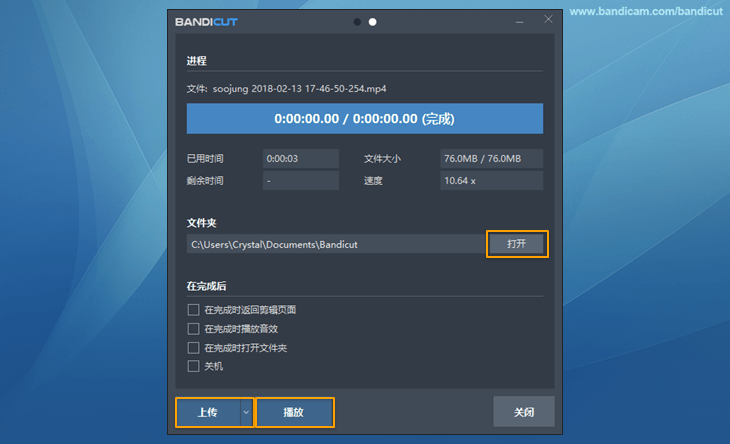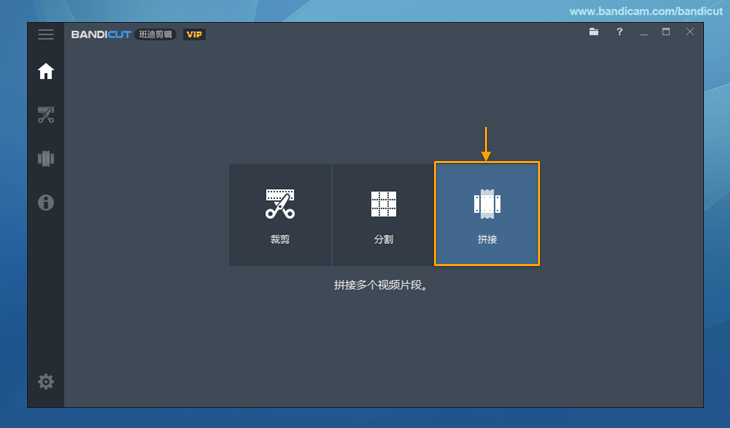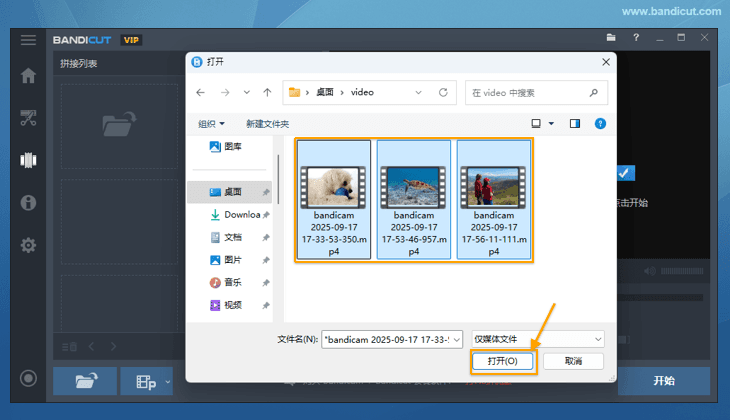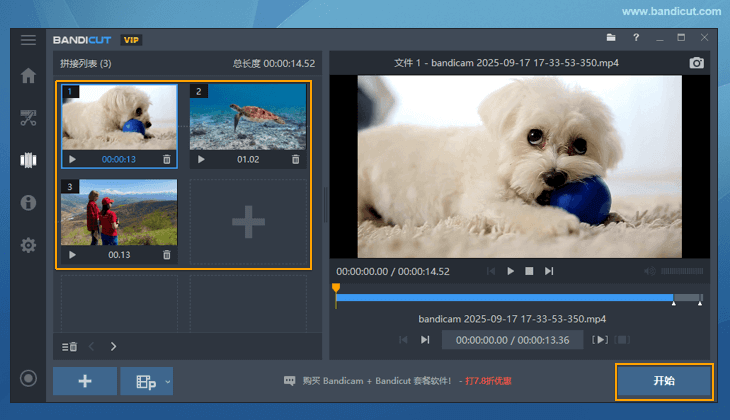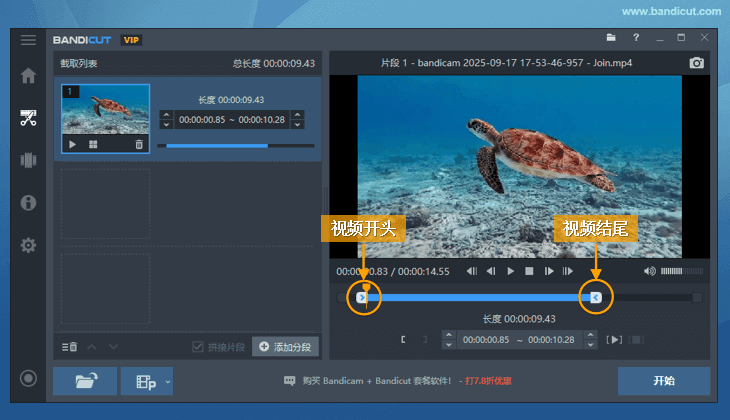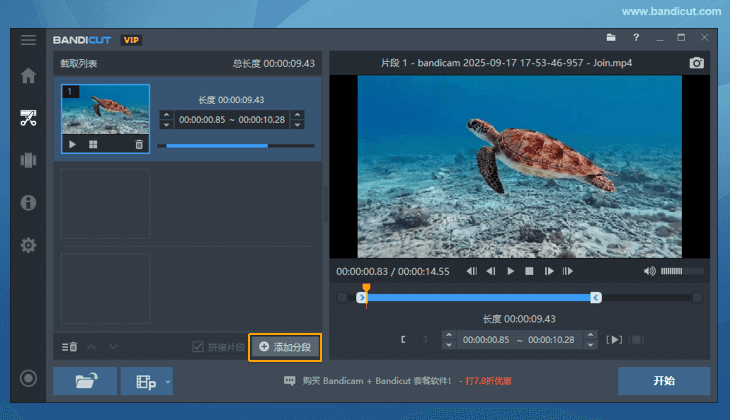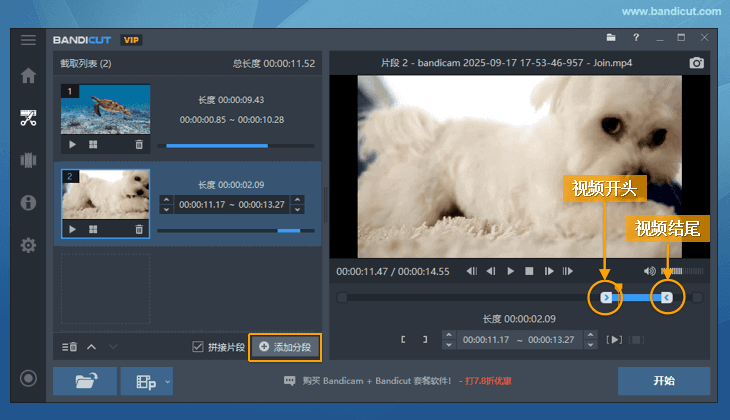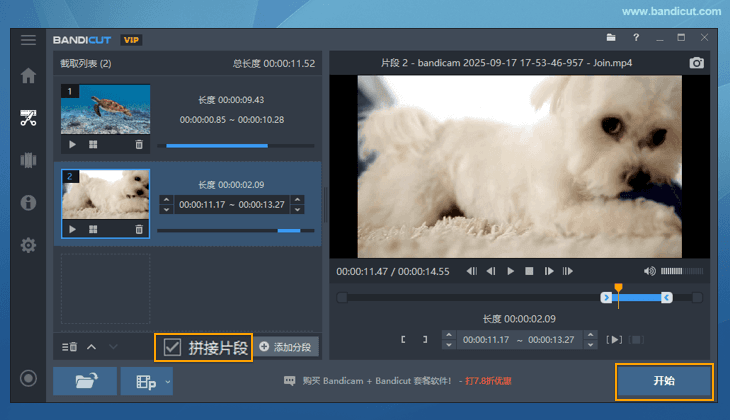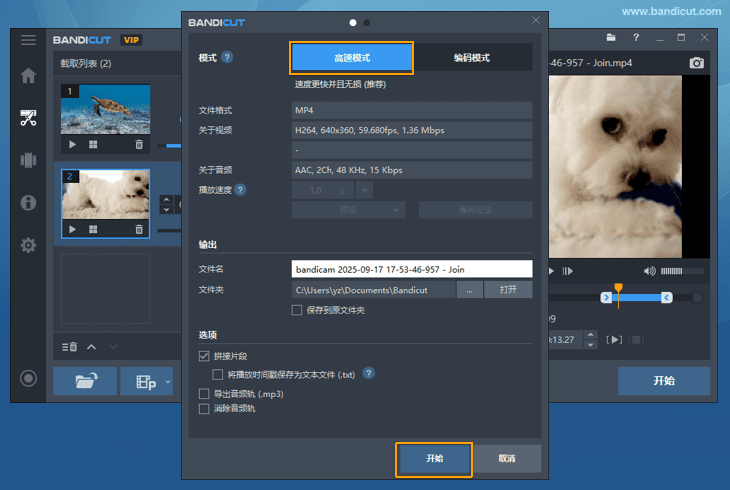如何快速进行高画质影片剪辑
使用 Bandicut 的【高速模式】可以在不降低画质的情况下快速合并和编辑多个视频。
但要使用高速模式,文件的分辨率、FPS、编码等必须一致。(如果设置不同,将自动切换为【编码模式】进行处理。)
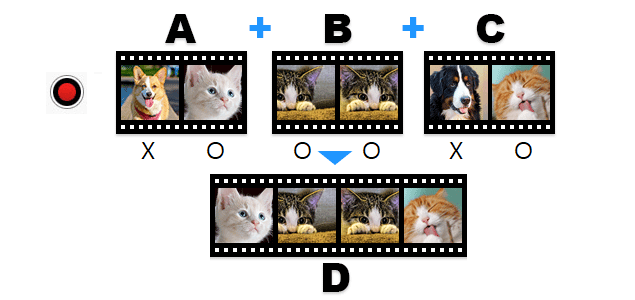
Bandicam 录制设置
若要在 Bandicut 中使用高速模式,录制时必须确保所有文件的分辨率与编码器一致。建议您事先建立录制「预设方案」,即可随时套用相同的分辨率(宽*高尺寸)进行录影,让后续剪辑更加方便。
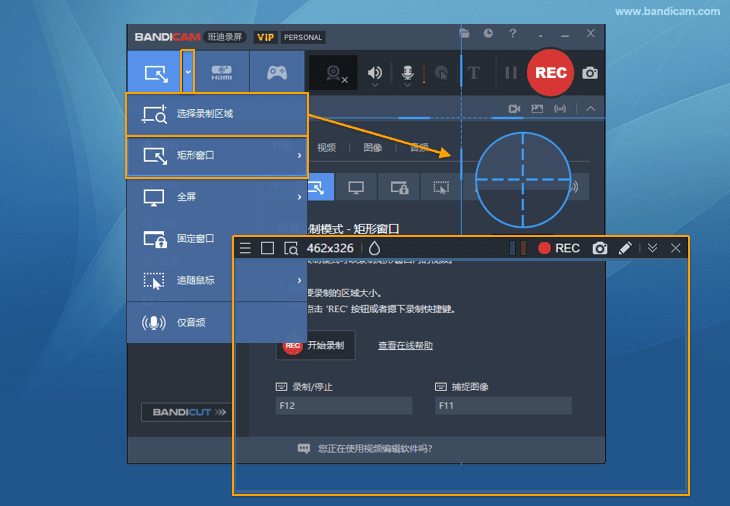
在 Bandicut 2025 中拼接多个影片文件(批量编辑)
Bandicut 2025 全新推出 批量编辑功能,无论是多部影片的拼接、裁切,还是无损输出,都能一次完成,让您的影片编辑更快速、更便捷。
使用 Bandicut 2025 的高速模式,一次完成多部影片的剪辑与拼接。
- 打开最新版的 Bandicut 2025,于软件首页选择 【截取】
![在 Bandicut 2025 首页选择【剪辑】 在 Bandicut 2025 首页选择【剪辑】]()
- 选择想要编辑的多个影片,点击 【打开】
(若只能选取单一文件,请更新至 Bandicut 2025 最新版)
![选择所有要编辑的文件 选择所有要编辑的文件]()
- 在截取列表中,针对每个文件或片段设置想要保留片段的 【开始位置】 与 【结束位置】
![设置第一个文件的开始位置 设置第一个文件的开始位置]()
- 设置好片段后,勾选 【拼接】,再点击 【开始】 按钮
![点击开始按钮 点击开始按钮]()
- 在输出页面中选择 高速模式,并指定文件名与存放路径后,然后按 【开始】 开始输出编辑的影片
![选择高速模式 选择高速模式]()
- 输出完成后,可直接打开文件所在文件夹,或将影片上传至 YouTube 等平台,或立即播放。(若启用【在完成后打开文件夹】功能,将会自动显示存放位置。)
![完成输出后的操作 完成输出后的操作]()
- 点击 【上传】 并选择平台,即可直接上传至 YouTube、Google 云端硬盘、Vimeo。
- 点击 【播放】,即可使用电脑的默认播放器立即查看影片。
在 Bandicut 2024 中拼接多个影片文件(先拼接后截取)
若要将 Bandicam 录制的多个影片片段使用 Bandicut 2024 拼接为一个视频文件,建议 先通过高速模式拼接文件,再进一步删除不需要的片段并输出。 (虽然也可先截取再拼接,但无法启用高速模式。)
1. 使用 Bandicut 的高速模式,将 Bandicam 录制的多个文件拼接
- 运行 Bandicut,在首页选择 【拼接】
![首页选择【拼接】 首页选择【拼接】]()
- 选择想要编辑的多个视频,点击 【打开】
![选择要拼接的文件 选择要拼接的文件]()
- 确认拼接列表后,点击 【开始】
![确认文件并点击开始 确认文件并点击开始]()
- 在设置界面选择高速模式,并输入文件名、输出路径后,点击 【开始】
![选择高速模式并开始 选择高速模式并开始]()
2. 使用 Bandicut 的高速模式,删除拼接文件中不需要的片段
若拼接后的文件仍有多余部分,可以切换到 【截取】 模式,删除不需要的片段,并将保留的片段拼接输出。
- 选择 【截取】 编辑模式,并点击【打开文件】,选择要编辑的文件
![切换到剪辑模式 切换到剪辑模式]()
- 设置想要保留片段的 【开始位置】 和 【结束位置】
![选择要编辑的文件 选择要编辑的文件]()
- 若想要删除的片段在视频的中间部分,可以点击 【+(添加片段)】 添加第二个片段
![设置第一段的开始位置 设置第一段的开始位置]()
- 设置第二段(或之后)的 【开始位置】 和 【结束位置】
![设置第一段的结束位置 设置第一段的结束位置]()
- 设置完成后,勾选 【拼接片段】 选项,然后点击 【开始】
![新增片段 新增片段]()
- 在设置界面选择高速模式,并输入文件名、输出路径后,点击 【开始】 即可输出视频
![高速模式设置后开始输出 高速模式设置后开始输出]()
高级使用
- 视频加速或减速
- 教程视频拼接和裁剪方法
- 高速模式 vs 硬件加速编码器 vs 软件编码器(CPU)区别
- DVD视频编辑:VOB转换MP4,VOB转换AVI
- 视频中导出音频(MP4 到 MP3、AVI 到 MP3、WMV 到 MP3、MOV 到 MP3)
- H264(NVIDIA® NVENC)硬件加速
- H264(Intel® Quick Sync Video)硬件加速
- H264(AMD VCE/VCN)硬件加速
- 视频如何上传到 YouTube - Bandicut